Πώς να προσθέσετε το μηδέν στο σταθερό μήκος αριθμού στο Excel;
Για παράδειγμα, έχετε μια λίστα αριθμών με διαφορετικό μήκος χαρακτήρων που φαίνονται ακατάστατοι. Για τακτοποιημένη και καθαρή προβολή, μπορείτε να προσθέσετε το μηδέν μπροστά σε σταθερούς αριθμούς με το ίδιο μήκος όπως φαίνεται στο παρακάτω στιγμιότυπο οθόνης. Αυτό το άρθρο, εισάγει τα κόλπα για την προσθήκη του μηδενικού κορυφής ή του μηδενικού τελικού για να καθορίσει το μήκος του αριθμού στο Excel.
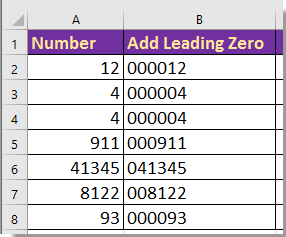
 Προσθέστε το μηδέν στο σταθερό μήκος του αριθμού με τον τύπο
Προσθέστε το μηδέν στο σταθερό μήκος του αριθμού με τον τύπο
Επιλέξτε ένα κενό κελί δίπλα στους αριθμούς που θέλετε να προσθέσετε το μηδέν μπροστά, για παράδειγμα B2 και εισαγάγετε αυτόν τον τύπο
Προσθέστε το αρχικό μηδέν μετά το δεκαδικό στο σταθερό μήκος αριθμού με τον τύπο = ΚΕΙΜΕΝΟ (A2, "000000")και, στη συνέχεια, σύρετε τη λαβή αυτόματης συμπλήρωσης προς τα κάτω για να εφαρμόσετε αυτόν τον τύπο στα κελιά που θέλετε. Δείτε το στιγμιότυπο οθόνης:
Άκρο: Στον παραπάνω τύπο, το A2 είναι ο αριθμός που θέλετε να προσθέσετε το μηδέν μπροστά, το "000000" υποδεικνύει να καθορίσει το μήκος ως 6 χαρακτήρες, μπορείτε να το αλλάξετε όπως θέλετε.
 Προσθέστε το τελικό μηδέν μετά το δεκαδικό στο σταθερό μήκος του αριθμού με τον τύπο
Προσθέστε το τελικό μηδέν μετά το δεκαδικό στο σταθερό μήκος του αριθμού με τον τύπο
Εάν θέλετε να προσθέσετε το τελικό μηδέν μετά το δεκαδικό στο σταθερό μήκος αριθμού όπως φαίνεται στο παρακάτω στιγμιότυπο οθόνης, μπορείτε να εφαρμόσετε τον ακόλουθο τύπο.
Επιλέξτε ένα κενό κελί, για παράδειγμα C2, εισαγάγετε αυτόν τον τύπο = ΔΙΟΡΘΩΜΕΝΟ (A2, IF (ABS (A2) <1,5,5-INT (LOG (ABS (A2)))), TRUE)και σύρετε τη λαβή συμπλήρωσης πάνω από τα κελιά που χρειάζεστε για να εφαρμόσετε αυτόν τον τύπο. Δείτε το στιγμιότυπο οθόνης:
 Εισαγάγετε τον αριθμό ακολουθίας με αρχικό μηδέν από το Kutools για Excel
Εισαγάγετε τον αριθμό ακολουθίας με αρχικό μηδέν από το Kutools για Excel
Στο Excel, όταν εισαγάγετε έναν αριθμό με αρχικό μηδέν, το αρχικό μηδέν θα είναι κρυφό από προεπιλογή. Αλλά αν έχετε Kutools για Excel εγκατεστημένο, μπορείτε να το εφαρμόσετε Εισαγωγή αριθμού ακολουθίας βοηθητικό πρόγραμμα για να εισαγάγετε αριθμούς με το μηδέν μπροστά.
| Kutools για Excel, με περισσότερα από 300 εύχρηστες λειτουργίες, διευκολύνει τις εργασίες σας. |
Μετά το δωρεάν εγκατάσταση Kutools για Excel, κάντε τα παρακάτω:
1. Επιλέξτε ένα εύρος που θέλετε να αναφέρετε τους αριθμούς ακολουθίας και κάντε κλικ στο Kutools > Κύριο θέμα > Εισαγωγή αριθμού ακολουθίας. Δείτε το στιγμιότυπο οθόνης: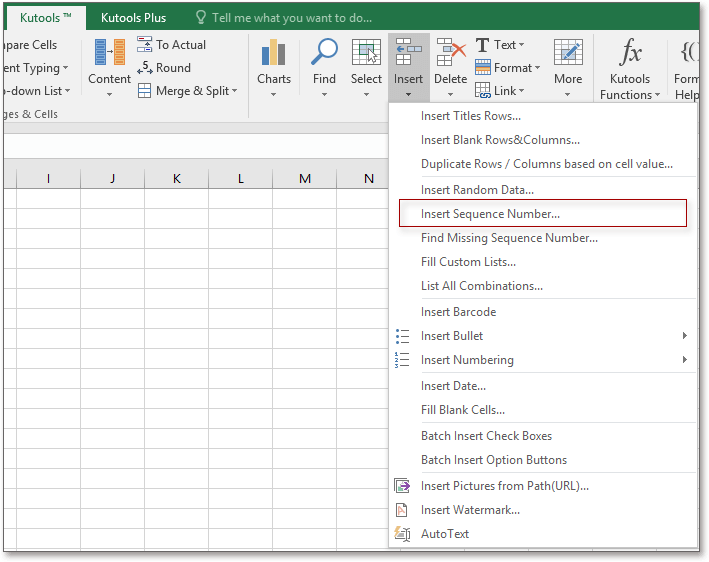
2. Στο Εισαγωγή αριθμού ακολουθίας κάντε κλικ στο πλαίσιο διαλόγου Νέα για να αναπτύξετε το παράθυρο διαλόγου και, στη συνέχεια, καθορίστε τις ρυθμίσεις αριθμού ακολουθίας όπως θέλετε. Δείτε το στιγμιότυπο οθόνης:
Note: Μόνο εάν ο αριθμός στο Αριθμός ψηφίων το πλαίσιο είναι μεγαλύτερο από τα ψηφία του αριθμού στο Αρχικός αριθμός πλαίσιο, το αρχικό μηδέν θα προστεθεί στους αριθμούς ακολουθίας.
3. κλικ Πρόσθεση για να προσθέσετε αυτήν τη νέα ακολουθία στη λίστα και, στη συνέχεια, κάντε κλικ στο Συμπληρώστε το εύρος για να συμπληρώσετε τους αριθμούς στα επιλεγμένα κελιά. Δείτε το στιγμιότυπο οθόνης:
Ένα κλικ για να αφαιρέσετε όλα τα μηδενικά από τα κελιά στο Excel
|
| Με ένα μόνο κλικ, έχουν αφαιρεθεί όλα τα αρχικά μηδενικά των κελιών στην επιλογή. Κάντε κλικ για δωρεάν δοκιμή 30 ημερών! |
 |
| Kutools για Excel: με περισσότερα από 300 εύχρηστα πρόσθετα Excel, δωρεάν δοκιμή χωρίς περιορισμό σε 30 ημέρες. |
Τα καλύτερα εργαλεία παραγωγικότητας γραφείου
Αυξήστε τις δεξιότητές σας στο Excel με τα Kutools για Excel και απολαύστε την αποτελεσματικότητα όπως ποτέ πριν. Το Kutools για Excel προσφέρει πάνω από 300 προηγμένες δυνατότητες για την ενίσχυση της παραγωγικότητας και την εξοικονόμηση χρόνου. Κάντε κλικ εδώ για να αποκτήσετε τη δυνατότητα που χρειάζεστε περισσότερο...

Το Office Tab φέρνει τη διεπαφή με καρτέλες στο Office και κάνει την εργασία σας πολύ πιο εύκολη
- Ενεργοποίηση επεξεργασίας και ανάγνωσης καρτελών σε Word, Excel, PowerPoint, Publisher, Access, Visio και Project.
- Ανοίξτε και δημιουργήστε πολλά έγγραφα σε νέες καρτέλες του ίδιου παραθύρου και όχι σε νέα παράθυρα.
- Αυξάνει την παραγωγικότητά σας κατά 50% και μειώνει εκατοντάδες κλικ του ποντικιού για εσάς κάθε μέρα!
